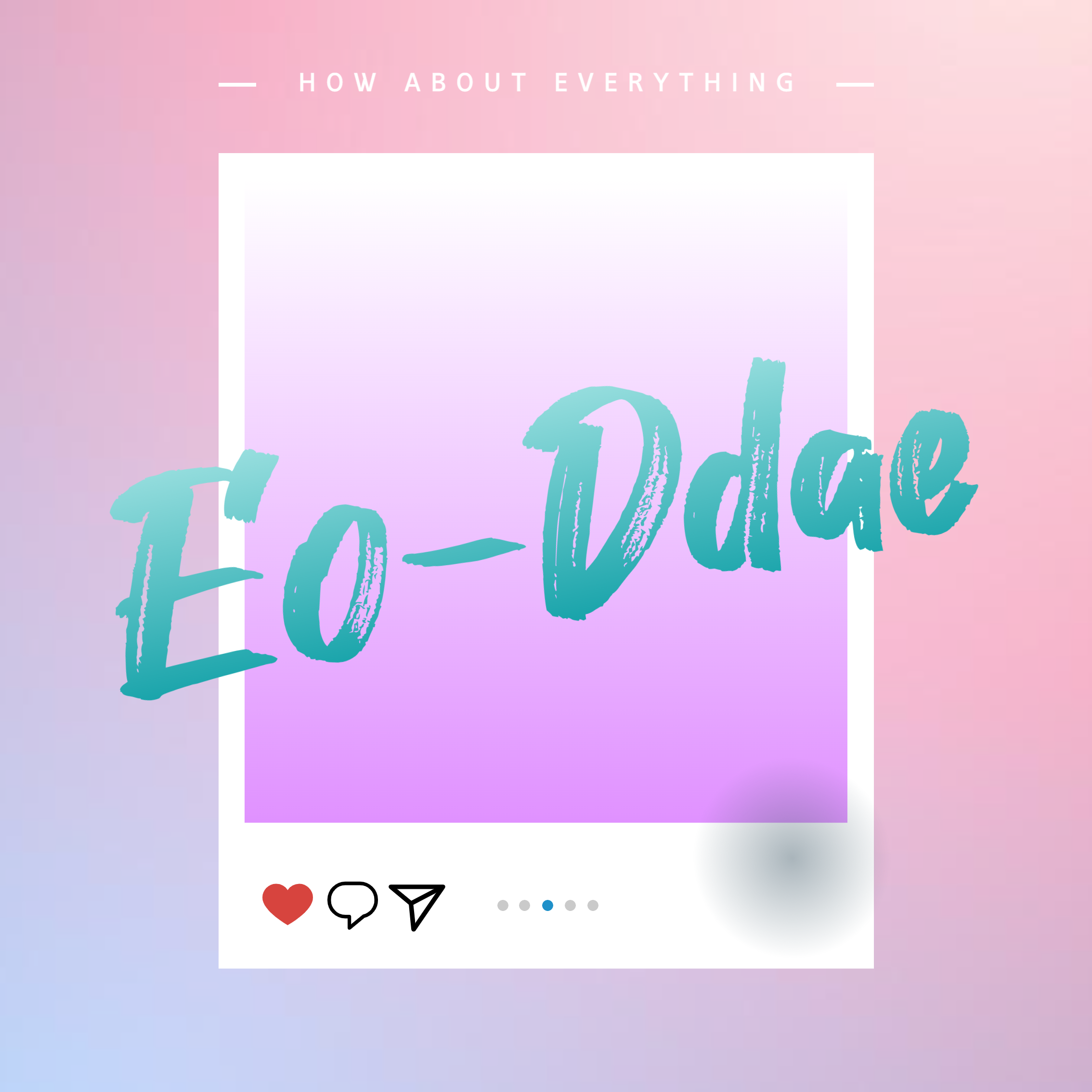티스토리 뷰
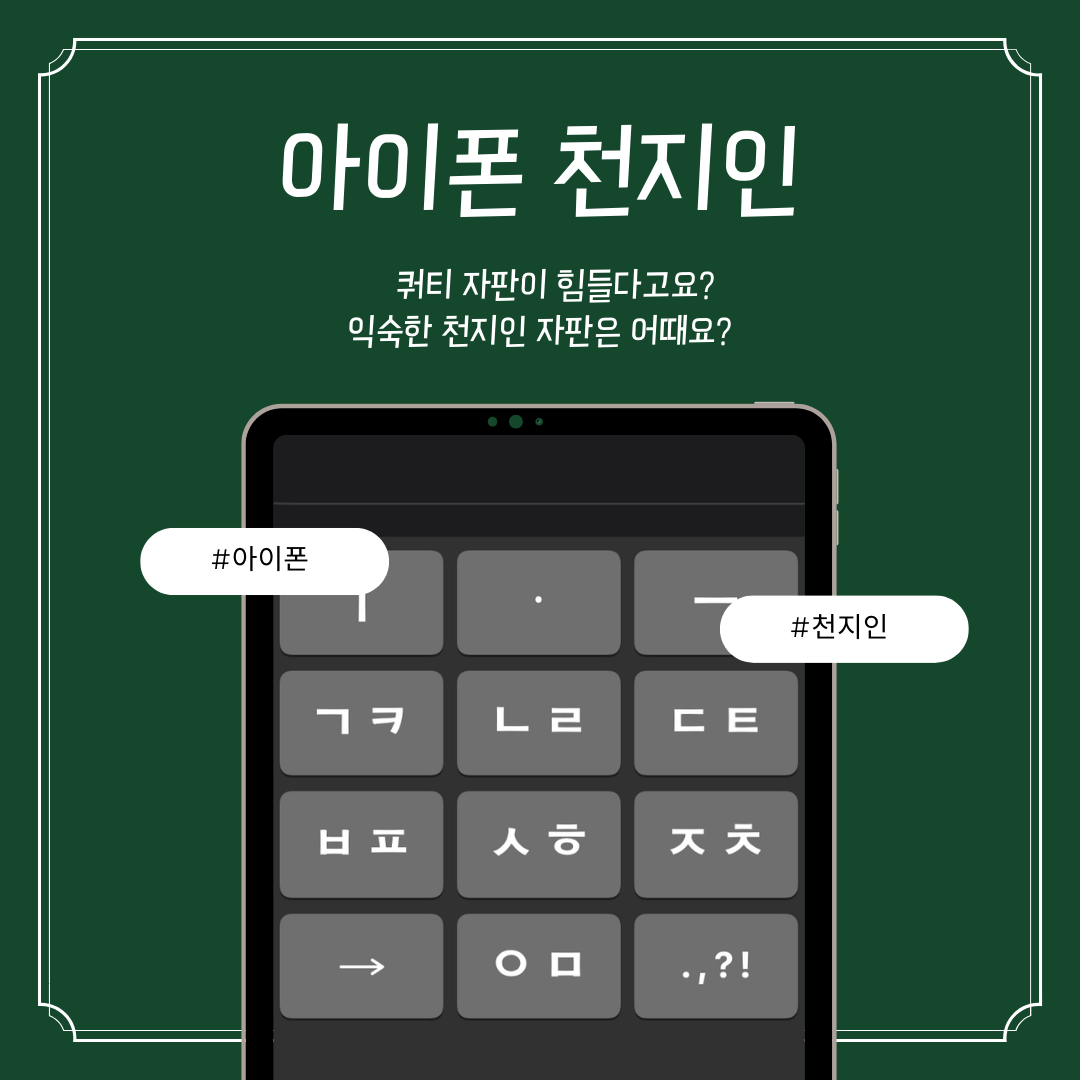
저희 부모님은 오랫동안 삼성 휴대폰을 사용해 오셔서 그런지 쿼티 키보드를 힘들어하시는 모습을 보이시더라고요. 그래서 이 키보드를 천지인 키보드로 변경할 수 없느냐고 물어보시더라고요. 뿐만 아니라 손이 크신 분들은 쿼티(qwerty) 키보드를 이용하실 경우에 오타가 많이 발생해서 천지인 키패드를 이용하시는 경우도 종종 볼 수가 있었답니다.
이전에는 아이폰에서 천지인 키보드를 사용하려면 App Store에서 별도의 앱을 설치해야만 했지만 지금은 별도의 앱 설치 없이 천지인 키보드를 설정하실 수가 있는데요. 빠르고 쉽게 천지인 키보드로 변경하는 방법에 대해 알아보도록 할게요.
아이폰 쿼티(qwerty) 키보드 천지인 키보드로 변경하는 순서
한 줄 요약 설정> 일반> 키보드> 키보드> 한국어>10 키

아이폰을 처음 사용하시면 키보드는 위 이미지와 같이 쿼티(qwerty) 키보드로 기본 설정되어 있는 모습입니다. 이미지를 함께 보시면서 이제 천천히 변경해 보도록 할게요.

1. 아이폰에 톱니바퀴 모양의 설정을 우선 클릭해 주신 다음 스크롤을 조금만 아래로 내려주시면 빨간색 동그라미를 친 일반이라는 버튼이 보이는데요 일반을 클릭해 주세요.

2. 일반 메뉴에 진입하신 후 스크롤을 조금 내려보시면 키보드라고 보입니다. 키보드로 진입하셔서 키보드 관련한 설정들을 변경하실 수 있거든요. 키보드를 클릭해 주세요.

3. 키보드로 진입하시면 최상단에 또 키보드라는 글씨가 보이실 거예요. 여기서 키보드를 다시 한번 눌러서 진입해 주세요.

4. 키보드로 진입하면 한국어, 영어, 이모티콘이 보입니다. 사용자에 따라서 중국어나 일본어 등도 보이실 수가 있으며 맨 아래 새로운 키보드 추가를 통해서 다른 언어의 키보드를 추가하실 수 있습니다. 하지만 오늘 저희는 한국어 키보드를 변경하기 위한 시간이니 한국어를 눌러주세요.

5. 한국어를 눌러주시면 표준과 10 키 두 가지 선택이 가능한데요. 여기서 표준은 기본적으로 설정이 된 쿼티(qwerty) 키보드를 의미하고요, 10 키는 저희가 지금 변경하려고 하는 천지인 키보드를 의미한답니다. 그럼 10 키를 눌러주세요.

6. 5번까지 모두 잘 따라오셨다면 천지인 키보드 적용이 완료되었습니다. 카카오톡이나 메시지 앱으로 들어가서 키보드 작성을 시도해 보시면 위 이미지와 같이 천지인 키보드가 적용된 모습을 확인하실 수 있습니다. 영어 키보드도 기본 쿼티(qwerty) 키보드가 적용되어 있으실 텐데요 영어 키보드도 천지인 키보드로 변경을 원하신다면 순서대로 똑같이 진행하시면서 영어(미국어) 들어가셔서 10키로 변경해 주시면 된답니다.
천지인 키보드의 장점
천지인(10 키) 키보드로 변경하니 확실히 버튼이 커진 모습을 보여줍니다. 쿼티(qwerty) 키보드에 비해 입력하는 속도는 느리겠지만 천지인 키보드는 눈에 잘들어오고 버튼도 크기 때문에 쿼티(qwerty) 키보드를 사용하실 때보다는 오타를 확연히 줄이실 수 있습니다. 손가락이 크거나 굵어서 오타가 많으신 분들은 천지인(10키) 키보드를 사용해 보시는 건 어떨까요?
앞으로도 아이폰을 사용하시면서 여러 사용자분들이 궁금해하실 내용들을 쉽고 간단하게 다뤄볼 예정입니다. 많은 관심 부탁드립니다.
'IT 어때? > 아이폰' 카테고리의 다른 글
| 아이폰 글자크기 키우는 줄이는 법 (24) | 2024.02.28 |
|---|---|
| 아이폰 카카오톡 용량 줄이는 방법 (25) | 2024.02.22 |
| 아이폰 긴급재난문자 알림 끄기 혹은 진동으로 알림 받는 방법 (16) | 2024.02.20 |
| 아이폰 문서 스캔 메모 앱으로 쉽게 하는 방법과 pdf 파일로 만들기 (25) | 2024.02.19 |
| 아이폰 비밀번호 4자리로 변경하는 방법 (20) | 2024.02.17 |
- Total
- Today
- Yesterday
- 아이폰gif
- 아이폰알림배지
- ZEM폰
- 아이폰삭제
- 아이폰카톡용량
- 아이폰스캔pdf
- 아이폰EID
- 아이폰글자크기
- 아이폰동영상gif
- 카카오톡숫자끄기
- 아이폰앨범
- 아이폰삭제사진
- 카톡캐시데이터삭제
- 인스타예약업로드
- 아이폰움짤
- 아이폰ICCID
- 아이폰앨범복구
- 포켓몬에디션2
- 아이폰암호4자리
- 아이폰동영상움짤
- 아이폰10키
- 인스타게시물예약업로드
- 아이폰문서카톡공유
- 인스타릴스예약업로드
- 인스타그램예약업로드
- 알림배지끄기
- 아이폰카카오톡용량
- SK키즈폰요금제
- 카톡숫자끄기
- 아이폰암호
| 일 | 월 | 화 | 수 | 목 | 금 | 토 |
|---|---|---|---|---|---|---|
| 1 | 2 | 3 | 4 | 5 | ||
| 6 | 7 | 8 | 9 | 10 | 11 | 12 |
| 13 | 14 | 15 | 16 | 17 | 18 | 19 |
| 20 | 21 | 22 | 23 | 24 | 25 | 26 |
| 27 | 28 | 29 | 30 |